この操作では、3D の[等高線]仕上げ加工法を使用して、パーツの急斜面領域を仕上げます。
- リボンで、
[CAM]タブ
 [3D ミル]パネル
[3D ミル]パネル
 [輪郭]
[輪郭]
 をクリックします。
をクリックします。
 [工具]タブ
[工具]タブ
- [工具]タブで、
 ボタンをクリックします。
ボタンをクリックします。 - [サンプル ライブラリ] > [チュートリアル]工具ライブラリから、工具[#21 - Ø6 mm ボール]を選択します。
 をクリックして、[工具ライブラリ]ダイアログを閉じます。
をクリックして、[工具ライブラリ]ダイアログを閉じます。
 [図形]タブ
[図形]タブ
- [図形]タブをクリックします。
- [工具制限境界]ドロップダウン メニューから、[境界上に工具中心]を選択します。
- [追加オフセット]を 1 mm に変更します。
- [傾斜]チェック ボックスを有効にします。
- [傾斜開始角度]を 30 度に設定します。
 [パス]タブ
[パス]タブ
- [パス]タブをクリックします。
- [最大切込みピッチ]を 0.3 mm に変更します。
- [フラット領域を検出]チェック ボックスを無効にします。
 [リンク]タブ
[リンク]タブ
- [リンク]タブをクリックします。
- [退避方法]ドロップダウン メニューから、[最小退避]を選択します。
- [セーフ距離]を 5 mm に変更します。
- [退避動作無効最大距離]を 8 mm に設定します。
計算を開始する
- [操作]ダイアログ ボックス下にある
 をクリックするか、グラフィックス ウィンドウで右クリックしてマーキング メニューから[OK]を選択すると、自動的にツールパスの計算を開始します。
をクリックするか、グラフィックス ウィンドウで右クリックしてマーキング メニューから[OK]を選択すると、自動的にツールパスの計算を開始します。
ツールパスが計算され、グラフィックス ウィンドウにプレビューが表示されます。
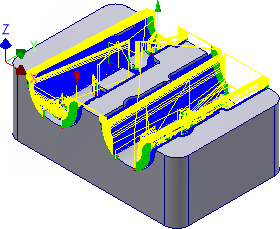
「走査線仕上げを使用して加工するには」に進んでください。